Realizar copias de seguridad periódicas de sus dispositivos móviles es una tarea tediosa pero necesaria. Con un iPad que no usa como su dispositivo informático principal, es fácil olvidar que todavía contiene una gran cantidad de información sobre su vida personal: correos electrónicos, notas, imágenes, mensajes, información de salud, configuración del dispositivo, música, y aplicaciones con datos privados que lamentaría mucho perder si su iPad se pierde, se destruye o cae en las manos equivocadas.
Contenido
- Copia de seguridad de un iPad con iTunes o Mac
- Hacer una copia de seguridad de un iPad con iCloud
Las copias de seguridad regulares aseguran que pueda restaurar toda su información crítica si es necesario. Si alguna vez decide reemplazar su iPad actual con un nuevo modelo, las copias de seguridad facilitan la transferencia de información a su nuevo dispositivo sin una configuración que consume mucho tiempo. Puede hacer una copia de seguridad de su iPad directamente en su computadora portátil o de escritorio MacOS, así como en su PC, usando iTunes. También puede hacer una copia de seguridad en iCloud directamente desde su iPad. Un método no es intrínsecamente superior al otro; todo depende de sus preferencias. Le mostraremos cómo hacer una copia de seguridad de un iPad en ambos sentidos.

Copia de seguridad de un iPad con iTunes o Mac
Si está usando una Mac que ejecuta Mac OS Catalina o más reciente, encontrará que iTunes se ha dividido en aplicaciones separadas. Las instrucciones son en su mayoría las mismas, pero comenzará seleccionando su dispositivo desde Finder una vez conectado. Si está utilizando una PC, entonces iTunes sigue siendo el software de elección. Hacer una copia de seguridad de su iPad con iTunes o Mac Finder le permite hacer una copia de seguridad local completa que reside en su computadora. El almacenamiento local depende de cuánto espacio libre tenga disponible su disco duro. Si bien el cifrado está desactivado de forma predeterminada para las copias de seguridad locales, puede realizar una copia de seguridad cifrada de su iPad a través de iTunes o Finder para almacenarla en su computadora. Una copia de seguridad de iPad no incluye contenido de iTunes o App Store; PDF de iBooks; contenido de iTunes sincronizado, como MP3, CD, videos, libros o fotos; o datos actualmente almacenados en iCloud, como fotos de iCloud, texto, mensajes multimedia, iMessages, información y configuraciones de Apple Pay, datos de Apple Mail o datos de actividad, salud y llavero. Esos tres últimos requieren una copia de seguridad cifrada.
Relacionado
- Cómo deshacerse de la ID de Apple de otra persona en su iPhone
- La actualización de seguridad vital para dispositivos Apple tarda solo unos minutos en instalarse
- Cómo probamos las tabletas
La copia de seguridad de su iPad en su Mac se realiza en una sola ventana de resumen de iTunes o Finder. Si está utilizando este método, inicie la aplicación y conecte su iPad a su computadora a través del cable USB que viene con su iPad. Es posible que se le solicite ingresar el código de acceso del iPad o "Confiar en esta computadora", simplemente siga las instrucciones en pantalla.
Vídeos recomendados
Cuando todo esté conectado, seleccione el iPad icono de la parte superior izquierda de la ventana de iTunes o Finder. Si tiene datos de salud y actividad almacenados en su iPad, verifique la Cifrar copia de seguridad local y cree una nueva contraseña que se almacenará en su llavero. Si no está guardando este tipo de datos privados, puede optar por hacer una copia de seguridad sin cifrar. Luego, haga clic en el Copia ahora botón. Espere hasta que la barra de progreso termine de recorrer la parte superior de la ventana. Luego, haga clic en el Hecho botón en la parte inferior derecha y el Expulsar botón ubicado al lado del iPad icono. Eso es todo.
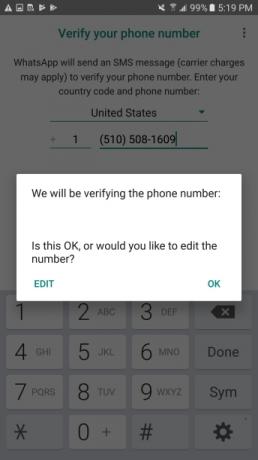
Hacer una copia de seguridad de un iPad con iCloud
Puede hacer una copia de seguridad de su iPad con iCloud a través de una conexión Wi-Fi. El proceso es simple, pero querrá asegurarse de tener suficiente espacio en su cuenta de iCloud para acomodar su copia de seguridad y de haber iniciado sesión en su cuenta de iCloud antes de comenzar. Todos los propietarios de dispositivos Apple obtienen 5GB gratis en iCloud, pero si su copia de seguridad ocupa más espacio del que tiene disponible, deberá comprar espacio adicional de iCloud.
Una copia de seguridad de iCloud abarca todos los datos y la configuración del dispositivo; configuraciones de HomeKit; organización de la pantalla de inicio y la aplicación; historial de compras (pero no el contenido) de música, películas, programas de televisión, aplicaciones y libros; tonos de llamada; y su contraseña de correo de voz visual. No incluye nada que ya esté almacenado en iCloud, como contactos, calendarios, notas, fotos de iCloud, fotos compartidas, iMessages, notas de voz, texto y mensajes multimedia, datos de salud, datos almacenados en otros servicios en la nube (Gmail, Exchange y Apple Mail), información y configuración de Apple Pay, Face ID y Touch ID ajustes. Las copias de seguridad a través de iCloud siempre están encriptadas.
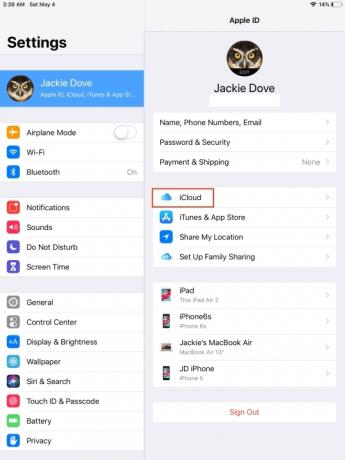
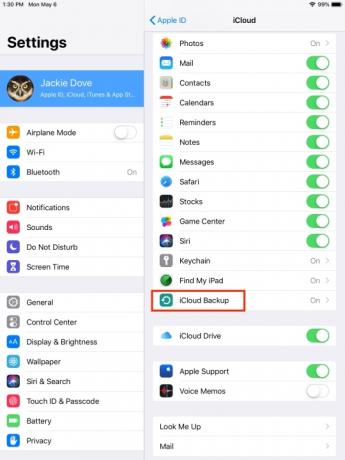
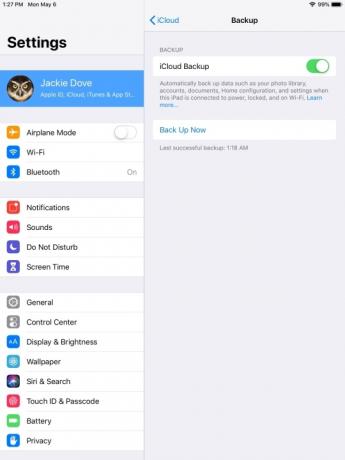

En su iPad, asegúrese de estar conectado a su red segura. Luego ve a Ajustes > Tu ID de Apple > iCloud y toque Copia de seguridad de iCloud. Habilite iCloud Backup cambiando el botón a verde y tocando DE ACUERDO. En ese momento, recibirá una alerta que le indicará que su iPad ya no realizará una copia de seguridad en su computadora automáticamente cuando conecte su dispositivo. También puede aparecer una alerta emergente que le indica que la copia de seguridad está habilitada. Luego, toca el Copia ahora dominio. Aparece una barra de progreso debajo del comando: espere hasta que se complete. Luego aparece una notación que le indica la hora de la copia de seguridad más reciente. Con la copia de seguridad de iCloud habilitada, iCloud realizará una copia de seguridad de su iPad cada 24 horas.
Incluso puede administrar sus copias de seguridad priorizando qué datos son más importantes para usted. Eso puede ahorrarle espacio si no está dispuesto a agregar a su cuenta gratuita de iCloud. Solo toca el Administrar almacenamiento Comando y elige tu iPad. Toque en el Mostrar todas las aplicaciones opción para ver la lista completa de sus aplicaciones para iPad. Luego, apague algunos interruptores.



Si realiza una copia de seguridad a través de iCloud, nunca tendrá que volver a meterse manualmente con las copias de seguridad, ya que puede configurar las copias de seguridad para que se realicen automáticamente. Para ello, deje el Copia de seguridad de iCloud habilitado en la configuración de su iPad. Luego, conecte su iPad a una fuente de alimentación, conéctese a una red Wi-Fi segura y mantenga la pantalla de su dispositivo bloqueada. Cargará solo los cambios que haya realizado en su iPad durante ese intervalo.
Una cosa más: no tiene que elegir un método de respaldo sobre el otro; puede hacer ambos, aunque no al mismo tiempo. Esto le permite hacer una copia de seguridad y recuperar sus datos en cualquier momento desde cualquier lugar y también le permite almacenar su copia de seguridad completa en su computadora en casa para un fácil acceso y una copia de seguridad en la nube por si acaso.
Recomendaciones de los editores
- Las mejores aplicaciones de citas en 2023: nuestras 23 favoritas
- Las mejores ofertas de iPad de Prime Day: las primeras ofertas llegan a los mejores modelos
- Por qué no puedes usar Apple Pay en Walmart
- ¿Tienes un iPhone, iPad o Apple Watch? Necesitas actualizarlo ahora mismo
- Las 16 mejores aplicaciones de mensajería para Android e iOS en 2023



